
Overzicht houden over gedeeld materiaal in Berichten op de Mac
Wanneer iemand materiaal met je deelt in Berichten, zoals een link naar een nieuwsartikel of tv-programma, kun je dat materiaal terugvinden in het gedeelte 'Gedeeld met jou' in de bijbehorende app.
'Gedeeld met jou' is beschikbaar in de volgende apps: de Apple TV-app, Boeken, Finder, Freeform, News, Notities, Foto's, Podcasts, Herinneringen, Safari, iWork-apps en enkele apps van andere ontwikkelaars.
Opmerking: Het materiaal wordt alleen in 'Gedeeld met jou' weergegeven als het afkomstig is van iemand die in je contactenlijst staat.
Instellingen voor 'Gedeeld met jou' in- of uitschakelen
In de instellingen voor Berichten kun je aangeven of met jou gedeeld materiaal wordt weergegeven in het gedeelte 'Gedeeld met jou' van alle beschikbare apps of alleen van bepaalde apps.
Ga op de Mac naar de Berichten-app
 .
.Kies 'Berichten' > 'Instellingen' en klik vervolgens op 'Gedeeld met jou'.
Voer een of meer van de volgende stappen uit:
Alle apps inschakelen: Klik op 'Schakel in'.
Alle apps uitschakelen: Klik op 'Schakel uit'.
Bepaalde apps inschakelen: Selecteer apps. (Materiaal dat je ontvangt in Berichten wordt automatisch weergegeven in het gedeelte 'Gedeeld met jou' in de deze apps.)
Bepaalde apps uitschakelen: Schakel apps uit.
'Gedeeld met jou' in- of uitschakelen per gesprek
Je kunt aangeven of materiaal dat in een gesprek in Berichten wordt gedeeld in het gedeelte 'Gedeeld met jou' van de bijbehorende app wordt weergegeven.
Ga op de Mac naar de Berichten-app
 .
.Selecteer een gesprek.
Klik rechtsboven in een gesprek op
 en selecteer 'Toon in 'Gedeeld met jou'' (of schakel dit uit om gedeeld materiaal te verwijderen uit het gedeelte 'Gedeeld met jou').
en selecteer 'Toon in 'Gedeeld met jou'' (of schakel dit uit om gedeeld materiaal te verwijderen uit het gedeelte 'Gedeeld met jou').Wanneer 'Gedeeld met jou' is uitgeschakeld, kun je gedeeld materiaal nog steeds vastmaken om het in de bijbehorende app weer te geven.
Materiaal delen met anderen
Materiaal dat je in Berichten deelt met anderen, wordt op hun apparaat automatisch in het gedeelte 'Gedeeld' of 'Gedeeld met jou' in de bijbehorende app gezet.
Ga op de Mac naar de app met het materiaal dat je wilt delen.
Selecteer het materiaal, klik op
 of kies 'Deel' en kies 'Berichten'.
of kies 'Deel' en kies 'Berichten'.In het veld 'Aan' typ je de naam, het e‑mailadres of het telefoonnummer van de persoon aan wie je het materiaal wilt sturen. Tijdens het typen worden overeenkomende adressen weergegeven uit de app Contacten
 of van mensen waaraan je eerder berichten hebt gestuurd.
of van mensen waaraan je eerder berichten hebt gestuurd.Je kunt ook rechts van het veld 'Aan' op
 klikken. Selecteer een contactpersoon in de lijst en klik vervolgens op het e‑mailadres of het telefoonnummer.
klikken. Selecteer een contactpersoon in de lijst en klik vervolgens op het e‑mailadres of het telefoonnummer.Om een bericht toe te voegen bij het materiaal, zet je dit in het veld onder de link. Je kunt eventueel suggesties tijdens typen gebruiken (indien beschikbaar).
Klik op 'Verstuur'.
Gedeelde onderdelen openen
Als iemand iets met je deelt, zoals een Freeform-bord of een notitie uit de Notities-app, ontvang je een bericht met een link om het te openen.
Ga op de Mac naar de Berichten-app
 .
.Selecteer een gesprek.
Zoek het bericht met het gedeelde materiaal en klik erop.
Het onderdeel wordt geopend in de bijbehorende app.

Bekijken wat anderen met jou gedeeld hebben
Je kunt zien wat anderen met jou hebben gedeeld in het gesprek in Berichten of het later bekijken in de bijbehorende apps:
Ga op de Mac naar de app met het gedeelde materiaal.
Voer een of meer van de volgende stappen uit:
In Apple TV, Boeken en Podcasts: Klik op 'Home' en scrol omlaag naar het gedeelte 'Gedeeld met jou'.
In andere apps: Klik in de navigatiekolom op 'Gedeeld' of 'Gedeeld met jou'.
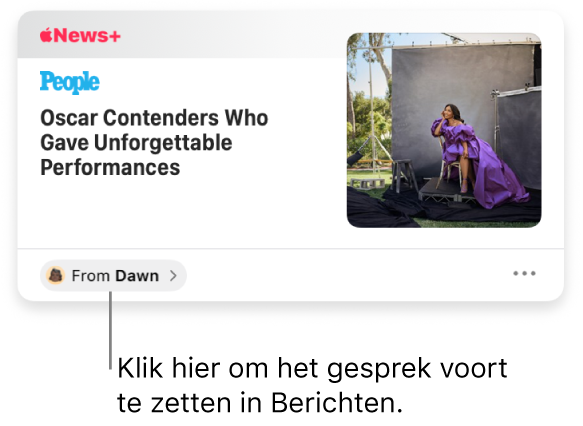
Tip: In de andere app geeft een 'Van'-knop aan wie het gedeelde materiaal heeft verstuurd. Klik op de knop 'Van' om terug te gaan naar Berichten en het gesprek voort te zetten waar je was gebleven.
Materiaal verbergen in het gedeelte 'Gedeeld met jou' van een app
Ga op de Mac naar de app met het gedeelde materiaal.
Klik met de Control-toets ingedrukt op het materiaal (of de knop 'Van') en kies 'Verwijder' of 'Verwijder bijdrage'.
Gedeeld materiaal vastmaken
Als je materiaal ontvangt dat bijzonder interessant is en 'Gedeeld met jou' is ingeschakeld, kun je het snel vastmaken in Berichten, zodat het hoger wordt weergegeven in 'Gedeeld met jou', het zoekveld in Berichten en de infoweergave voor het gesprek.
Ga op de Mac naar de Berichten-app
 .
.Selecteer een gesprek.
Klik met de Control-toets ingedrukt op het gedeelde materiaal en kies 'Maak vast'.
Je kunt materiaal vastmaken dat jij met iemand hebt gedeeld of dat iemand heeft gedeeld met jou.
Zie het hoofdstuk 'Berichten' in de gebruikershandleiding voor iPhone of iPad voor meer informatie.
Tip: Materiaal in 'Gedeeld met jou' kun je ook vinden wanneer je zoekt met Spotlight. Je vindt het in het gedeelte 'Gedeelde links'. Zie Zoeken met Spotlight.